Nesse post, vamos realizar a troca no sistema VipERP do seu antigo certificado digital pelo novo.
Com o certificado já instalado (Se não estiver, cliquei aqui (https://ajuda.sistemaviperp.com.br/como-instalar-certificado-digital-a1/) e siga os passos para poder instalar), Vamos até nosso Gestão > Configuração > Nota Fiscal Eletrônica.
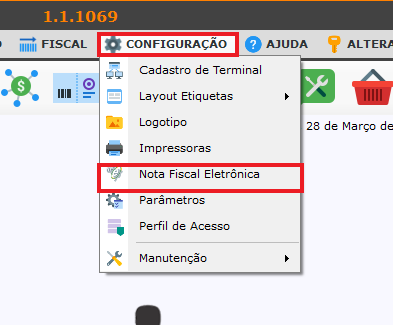
Dentro da aba aberta, vamos selecionar a configuração de NF-e da empresa e pressionar em EDITAR.
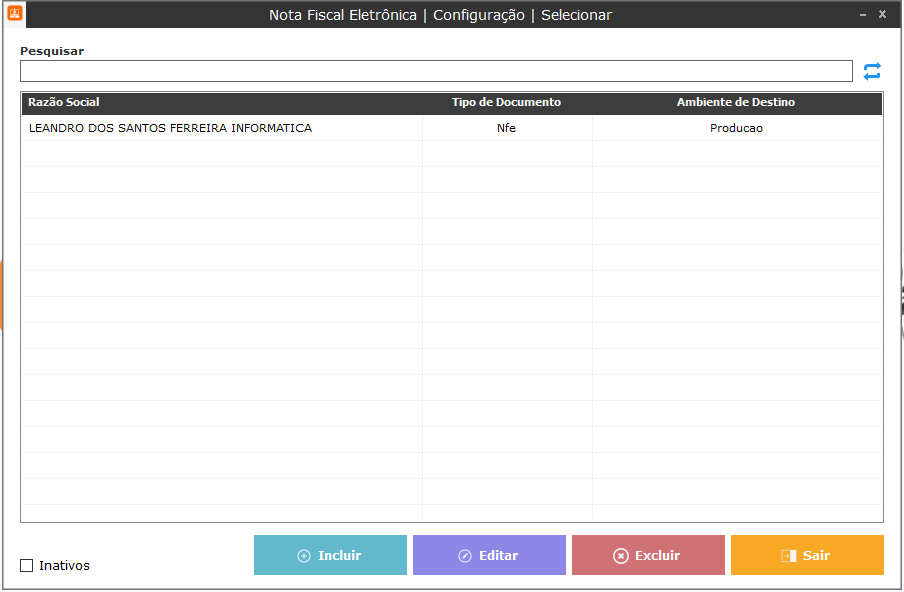
Direcione até a metade de baixo da configuração, aonde fica localizado o Certificado Digital, agora vá até o final da linha e pressiona em cima da Lupa.
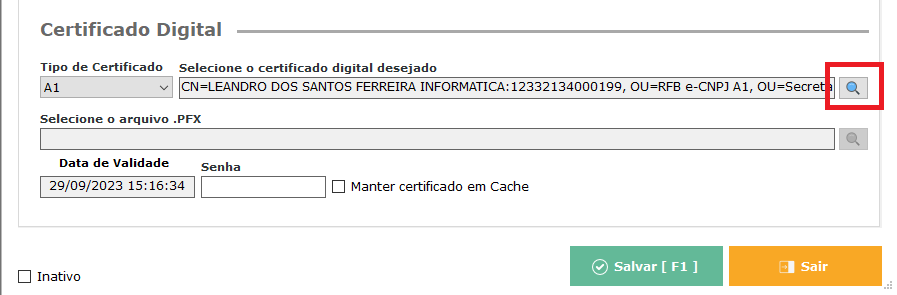
Ao pressionar na lupa, ele irá abrir a opção do certificado, para saber se é o novo certificado que foi apresentado, repare na data de validade informada.
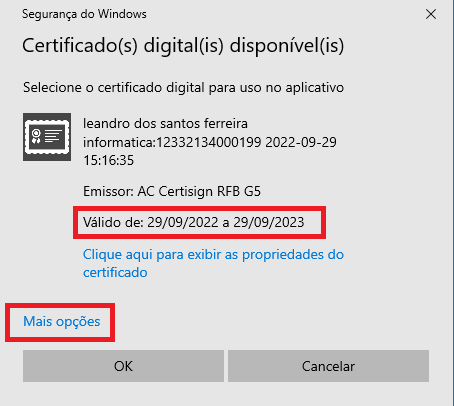
Se a data não estiver vencida, pode pressionar em OK.
Porém, caso ainda esteja aparecendo o certificado antigo, pressione em “Mais Opções” em azul, que ele irá expandir os certificados instalados no computador, então você pode clicar em outro que será mostrado as informações dele, e quando encontrar o atualizado, basta pressionar em OK.
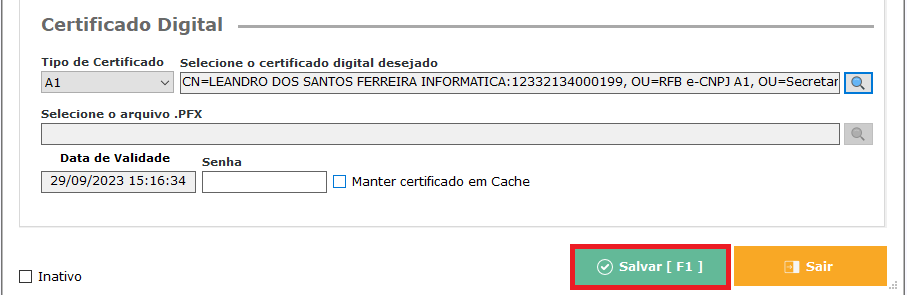
Agora pressione em Salvar, e pronto, seu certificado digital foi atualizado.
Última Edição: 26/10/2023
